أضف صورة إلى مقطع فيديو بكفاءة: أفضل الطرق وأكثرها عملية
لتوضيح أي بيانات إضافية بصريًا ، يجب إضافة صورة إلى الفيديو. سواء كنت تنشئ مقطع فيديو جادًا أو مضحكًا ، يمكنك دائمًا استخدام بعض التأثيرات الدرامية أو المضحكة إذا كنت بحاجة إلى تضمين الوجوه الشهيرة لأصدقائك وعائلتك في الفيديو الخاص بك. أو إذا كنت تصنع مقطع فيديو وتريد إلقاء بعض اللقطات المضحكة في النهاية للضحك.
توجد الآن طرق مباشرة لإضافة الصور إلى مقاطع الفيديو في كل من محرر أفلام Windows وتطبيقات iMovie ، بحيث يمكنك الاستمرار في العمل على مشاريع الفيديو الخاصة بك بغض النظر عن النظام الأساسي المفضل لديك. نحن هنا نفرز أفضل الأدوات وأكثرها عملية إضافة صورة إلى الفيديو. بدون مزيد من اللغط ، تحقق من الأدوات التي سنقدمها أدناه.

محتوى الصفحة
الجزء 1. كيفية إضافة صورة إلى الفيديو
كما ذكرنا ، هناك برامج لكل من Windows و Mac ستساعدك على تعلم كيفية إضافة صورة إلى مقطع فيديو. إلى جانب ذلك ، أضفنا أداة عبر الإنترنت بحيث يمكن للمستخدمين المتصلين بالإنترنت أيضًا الاستفادة من البرامج المستندة إلى الويب. لذلك ، مهما كانت المنصة التي تفضلها ، هناك برنامج مناسب لاحتياجاتك.
1. Vidmore Video Converter (اختيار المحرر)
قوي وسهل الاستخدام بشكل لا يصدق ، محول الفيديو فيدمور يعد خيارًا رائعًا لحل تحرير الفيديو عالي الجودة. يمكنك استخدام هذه الميزة لتراكب صورة أو مقطع فيديو آخر فوق الصورة الحالية. إنه برنامج فعال يعمل مع مقاطع الفيديو التي تم التقاطها باستخدام iPhone و iPad و Samsung و HTC وغيرها الكثير.
تشمل الميزات الإضافية لـ Vidmore Video Converter قص الفيديو واقتصاصه وتكبيره وتدويره ، بالإضافة إلى تطبيق المرشحات والفسيفساء والتأثيرات والانتقالات وحتى تغيير مسار الصوت الأصلي. يعد تحرير الفيديو ، البسيط والمعقد ، والتصدير إلى مجموعة متنوعة من التنسيقات أمرًا سهلاً بمساعدة هذا البرنامج الرائع. لإضافة صورة إلى مقطع فيديو باستخدام هذا المحرر ، ما عليك سوى قراءة التعليمات المتوفرة.
الخطوة الأولى. الحصول على البرنامج وتثبيته
أولاً ، قم بتنزيل البرنامج عن طريق وضع علامة على تنزيل مجاني الزر الموضح أدناه. افتح المثبت واتبع معالج الإعداد لتثبيت الأداة. بعد ذلك مباشرة ، قم بتشغيل التطبيق على جهاز الكمبيوتر الخاص بك وابدأ في الإبحار للتعرف على نفسك.
الخطوة 2. تضمين مقطع فيديو في البرنامج
هذه المرة ، انقر فوق إضافة ملفات على الشاشة الرئيسية للتطبيق ، ثم ابحث عن الفيديو الذي تريد إضافة صورة إليه. بدلاً من ذلك ، يمكنك أيضًا إضافة ملف فيديو بالنقر فوق زائد لافتة.
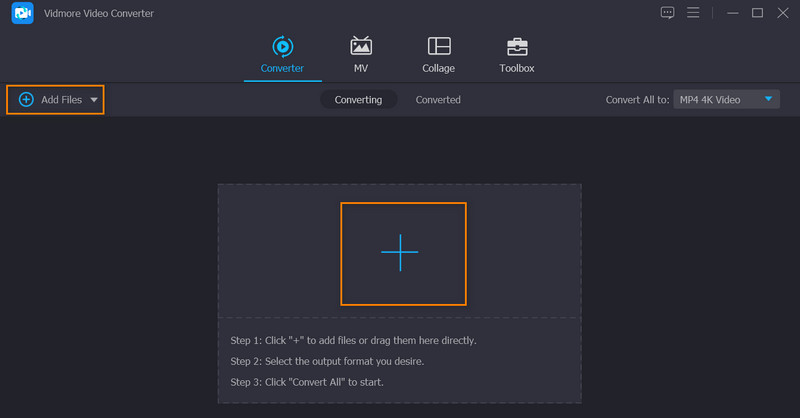
الخطوة 3. ضع الصورة على الفيديو
بعد تحميل مقطع فيديو ، انقر فوق تعديل الموجود بجوار الصورة المصغرة للفيديو أو المعاينة. سيؤدي هذا إلى فتح استوديو تحرير البرنامج. هنا ، يمكنك الوصول إلى علامات التبويب المختلفة للتحرير. الآن ، انقر فوق علامة التبويب التي تقول علامة مائية لإضافة الصورة. افحص ال صورة زر الاختيار ثم انقر فوق زائد وقع بجانبه. ثم ضع الصورة في الموضع الذي تريده.
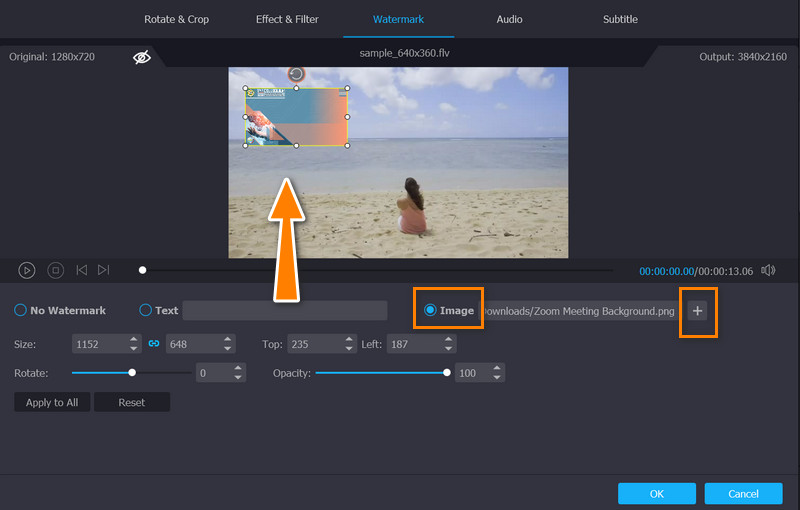
الخطوة 4. احصل على نسخة من الإخراج
بعد الانتهاء من إجراء التغييرات ، يمكنك حفظ الفيديو على جهاز الكمبيوتر الخاص بك عن طريق النقر فوق حسنا زر. بعد ذلك ، ستنتقل إلى الواجهة الرئيسية. الآن ، حدد تنسيقًا للفيديو من ملف الملف الشخصي القائمة وضرب تحويل جميع زر لتنزيل الفيديو النهائي على جهاز الكمبيوتر الخاص بك.
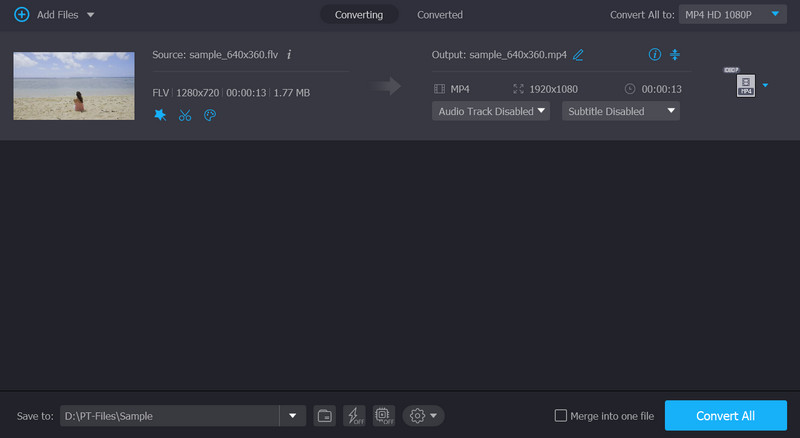
2. كويك تايم
يمكنك لصق الرسومات والنصوص في فيلم أو فيديو QuickTime باستخدام QuickTime. للحصول على أفضل النتائج ، قم بتغيير حجم الرسومات لتتناسب مع حجم الفيلم قبل إدراجها. يمكنك تصدير إطار واحد من الفيلم لاستخدامه كدليل لاستبدال النص. قد تجد أبعاد الفيلم من خصائص الفيلم والإعدادات المرئية. ومع ذلك ، باتباع الخطوات ، دعنا نتعلم كيفية إضافة صورة إلى فيديو QuickTime.
الخطوة 1. ابدأ بإضافة الصورة المناسبة إلى الحافظة.
الخطوة 2. لإدراج العنصر المنسوخ ، قم بتشغيل QuickTime Player وضع رأس التشغيل في الموقع المطلوب.
الخطوه 3. أختر معجون تحت تعديل قائمة طعام. بهذه الخطوة ، يتم وضع الرسومات في الفيلم في موقع Paste ، كل واحدة في إطارها الخاص.
الخطوة 4. أختر تعديل > إضافة إلى الفيلم لإضافة الصورة إلى الإطار في موقع اللصق.
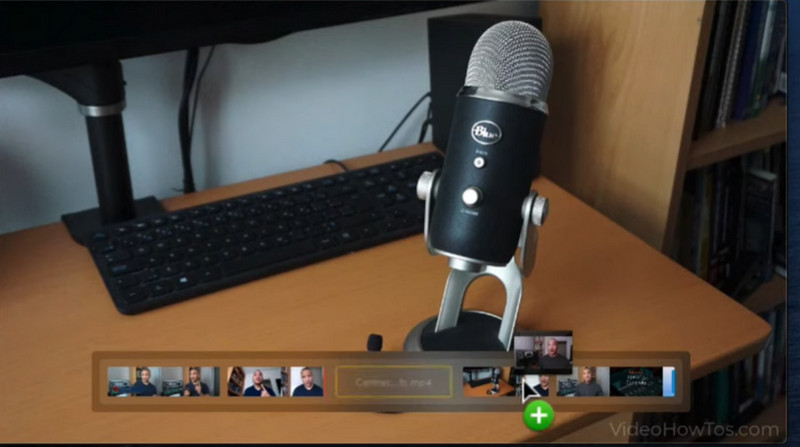
3. حجاب
يمكنك تحرير مقاطع الفيديو عبر الإنترنت مجانًا باستخدام VEED. هناك بعض الميزات المتطورة المضمنة التي تتيح لك تعديل الفيلم قبل تحويله. بمساعدتها ، يمكننا بسهولة إضافة صورة يمكن التعرف عليها كعلامة مائية إلى مقاطع الفيديو الخاصة بنا لمنع إساءة استخدامها. هناك خمسة أماكن مختلفة يمكنك عرض الصورة فيها. فيما يلي خطوات إضافة صورة إلى مقاطع الفيديو عبر الإنترنت باستخدام هذا البرنامج. ليس من الصعب فهم ما يجب القيام به.
الخطوة 1. للبدء ، افتح متصفح الويب المفضل لديك وقم بزيارة الموقع الرسمي للبرنامج.
الخطوة 2. قم بتحميل مقطع فيديو حيث ترغب في إضافة صورتك. بعد ذلك ، يجب أن ينقلك البرنامج إلى واجهته الرئيسية.
الخطوه 3. الآن ، اضغط على رفع زر في القائمة الجانبية اليسرى وقم بتحميل صورتك المستهدفة. ستتم أيضًا إضافة الصورة إلى الفيديو بشكل متزامن.
الخطوة 4. أخيرًا ، ضع علامة في تصدير زر لإنهاء العملية والحصول على نسخة من الفيديو النهائي.
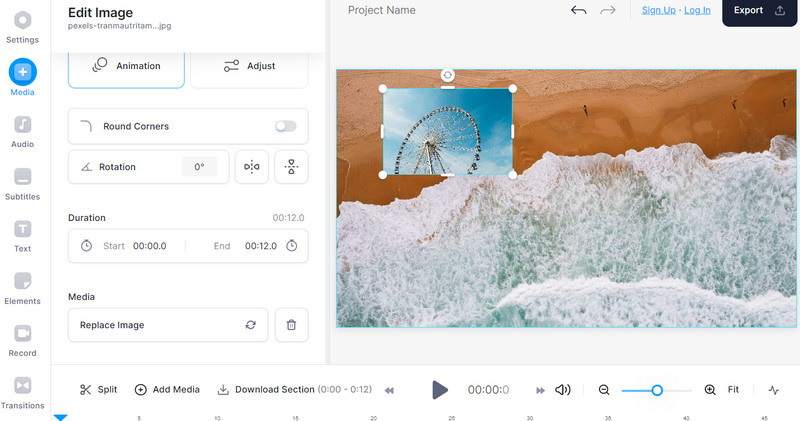
الجزء 2. مقارنة بين أدوات إضافة الصور
إذا كنت لا تزال تفكر في الأداة التي يجب استخدامها ، يمكنك الرجوع إلى الجدول أدناه. يقارن الجوانب المختلفة للبرامج الثلاثة المقدمة التي يمكنها إضافة الصور إلى مقاطع الفيديو.
| ميزات | محول الفيديو فيدمور | مشغل الكويك تايم | حجاب |
| سهل الاستخدام | نعم | نعم | لا |
| أضف صورًا متعددة إلى مقطع فيديو | نعم | لا | نعم |
| سهل الاستخدام | نعم | لا | نعم |
الجزء 3. أسئلة وأجوبة حول إضافة صورة إلى مقاطع الفيديو
هل يمكنني إضافة علامة مائية إلى مقطع فيديو؟
تعمل العلامات المائية أيضًا كصورة يمكنك إضافتها إلى ملفات الفيديو الخاصة بك. لذا ، نعم ، يمكنك إضافة علامة مائية إلى مقاطع الفيديو.
هل يمكنني وضع فيديو آخر على الفيديو؟
نعم ، الفيديو في الفيديو ممكن. يشبه مشاهدة مقطعي فيديو في نفس الوقت على شاشة أو إطار واحد.
كيف يمكن تغيير حجم الصورة داخل الفيديو؟
بمجرد تحميل الصورة على الفيديو ، سيمكنك محرر الفيديو من تعديل الحجم. يمكنك جعله مهيمنًا ودقيقًا في الفيديو.
خاتمة
كل هذه البرامج الثلاثة فعالة ل إضافة صورة إلى مقطع فيديو. بالنسبة للمستخدمين غير المتصلين ، يمكنك الاعتماد على البرنامجين الأولين. ولكن بالنسبة لأداة أكثر توافقًا وسهولة في الاستخدام ، فإن Vidmore Video Converter يستحق الاستخدام. من ناحية أخرى ، قد يستفيد المستخدمون عبر الإنترنت من VEED لتحرير مقاطع الفيديو عبر الإنترنت ، مثل إضافة الصور إلى مقطع فيديو.


